php小编草莓分享powerpoint技巧:如何合并两个或多个ppt?合并ppt文件可以帮助简化演示文稿管理,提高工作效率。在日常工作中,我们常常需要将多个ppt文件合并成一个,方便整合内容。接下来,让我们一起了解几种简单的方法来实现ppt文件的合并。
今天小编就来分享一个简单易操作的合并方法,不清楚的小伙伴一起来看看吧!
成品ppt在线生成,百种模板可供选择☜☜☜☜☜点击使用;
我们以下图PPT为例看如何进行合并。
首先,打开需要保留的PPT文件,然后点击依次菜单选项卡【开始】→【新建幻灯片】→【重用幻灯片】;
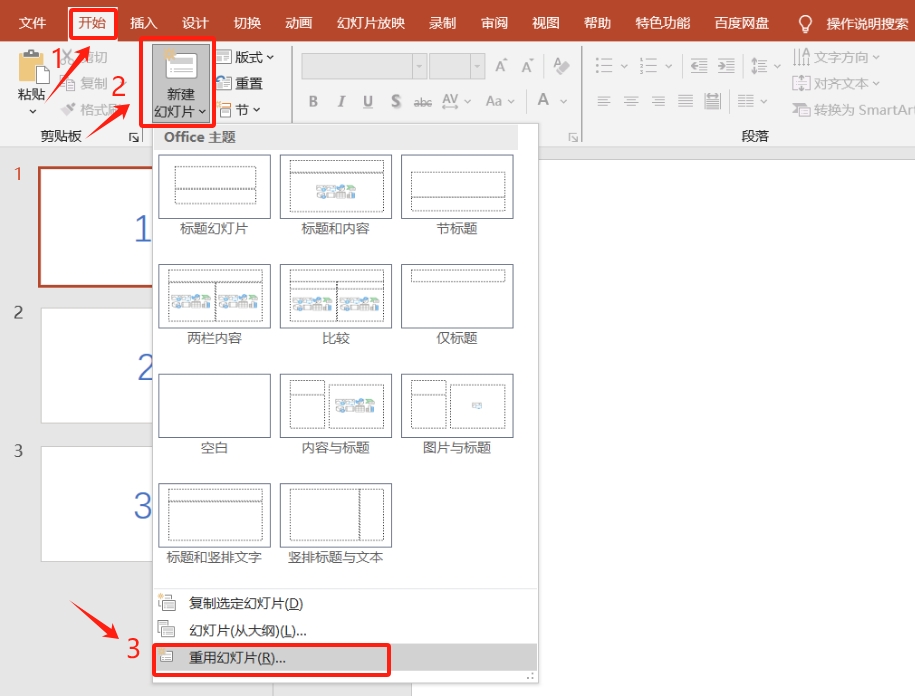
在【重用幻灯片】页面中点击【浏览】,然后在弹出的页面中选择另外一个需要合并的PPT文件,再点击【打开】;
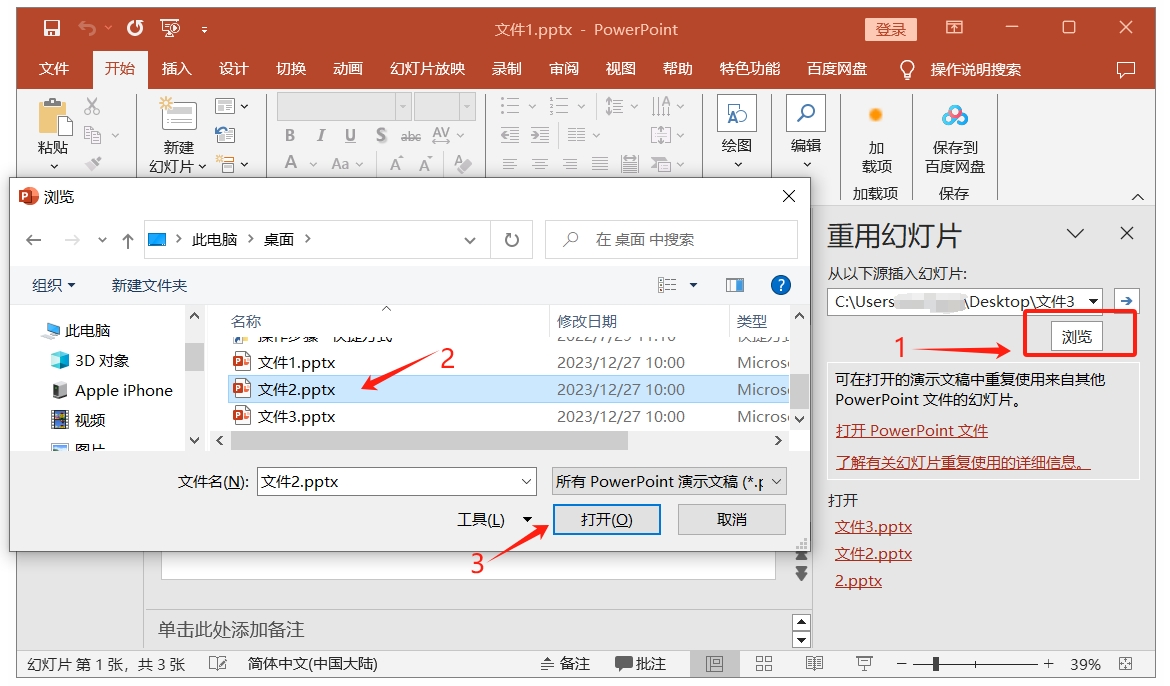
可以看到, 需要合并的PPT已经全部出现在【重用幻灯片】页面中。
然后,我们将鼠标光标定位在左侧需要开始合并PPT的位置上,再点击【重用幻灯片】上的幻灯片,就可以添加到现有的PPT中。
需要合并哪一页幻灯片,就直接选择哪一页,可以全部选择,也可以部分选择,还可以调整顺序,如果需要保留添加PPT的原始格式,记得勾选【保留源格式】选项。
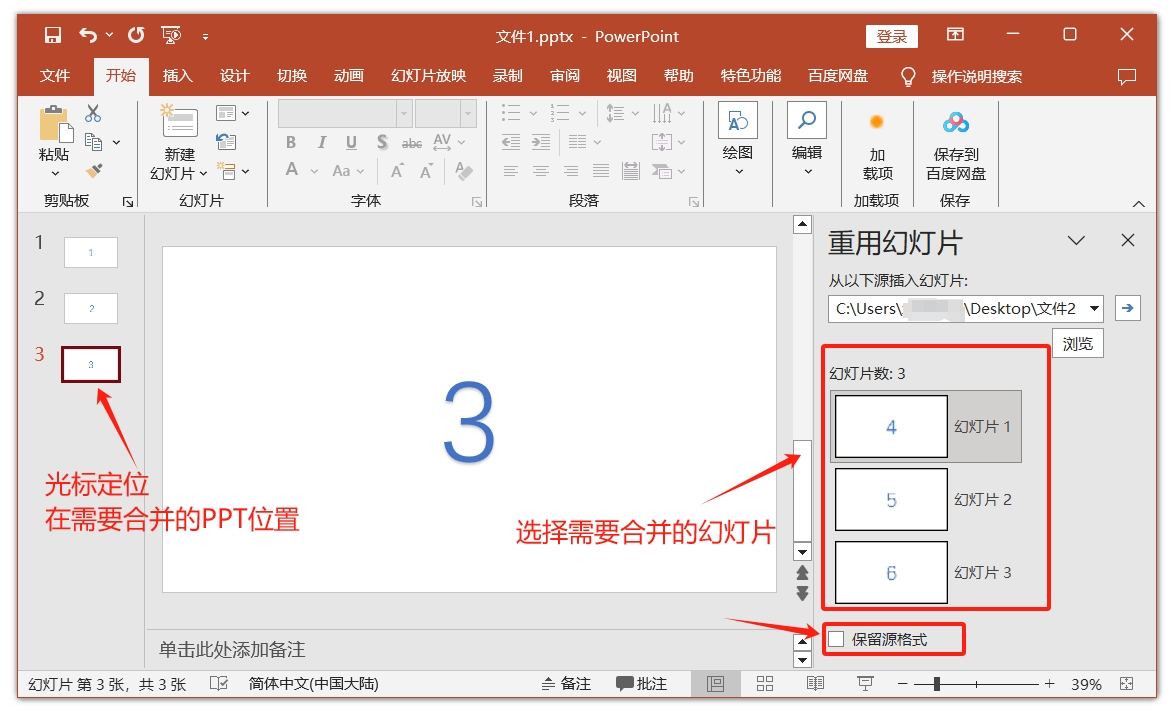
如果想要合并多个PPT文件,只需要合并完成第一个PPT后,再按照上面的流程点击【浏览】继续添加新的PPT文件即可。
下面再分享两个可能会遇上的问题。
第一个,如果点击【浏览】后,无法添加PPT文件,提示“PowerPoint无法打开文件”,可以看下想要添加的PPT文件是否设置了“只读方式”,设置了“只读方式”的PPT是无法直接合并的,我们需要先解除PPT的“只读方式”。不清楚如何解除的可以继续往下看。
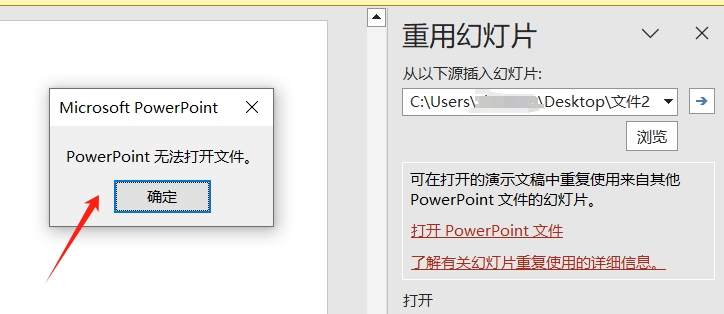
打开设置了“只读方式”的PPT文件,会出现提示“输入密码以修改或以只读方式打开”,想要解除“只读方式”,需要在密码栏里输入原本设置的密码,然后点击【确定】打开PPT。
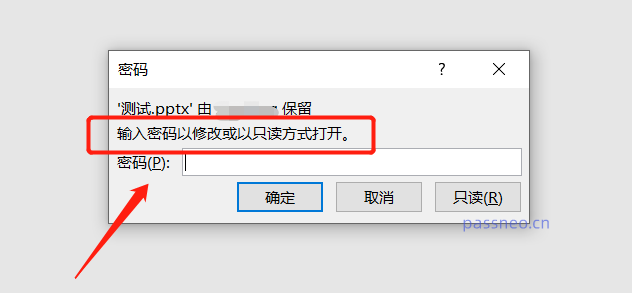
打开PPT后,依次点击菜单选项卡【文件】→【另存为】,然后在【另存为】对话框点击【工具】→【常规选项】;
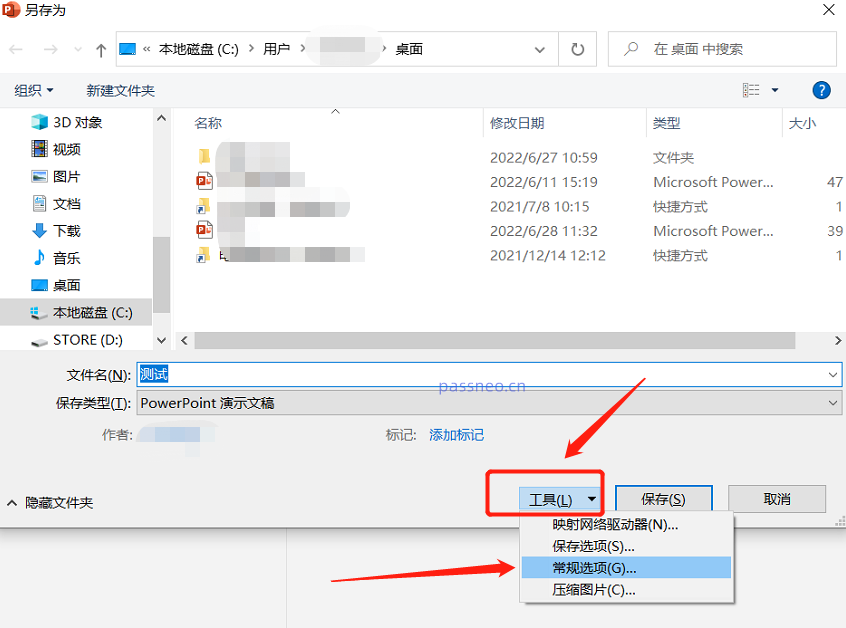
在【常规选项】对话框中,会看到【修改权限密码】一栏已经存在密码, 将密码删除,变成空白格,然后保存文件,PPT的“只读方式”就解除了。
解除后,就可以按照上面的方法来合并PPT,不会添加不了了。
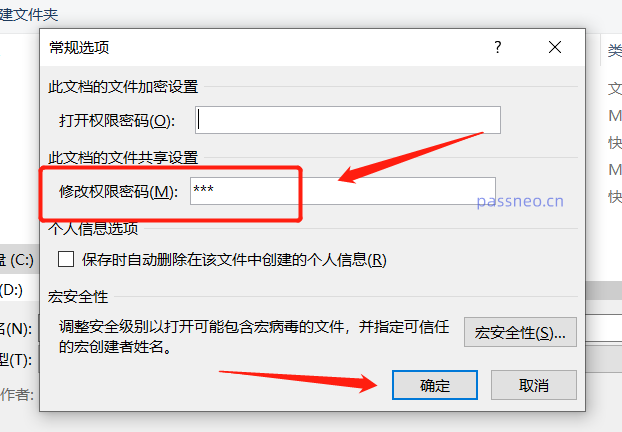
第二个,如果想要添加的PPT文件设置了“打开密码”,那在【浏览】页面添加后,会弹出对话框,提示输入密码以打开文件,我们只需要输入原本设置的密码,点击【确定】后,就可以添加该PPT文件了。
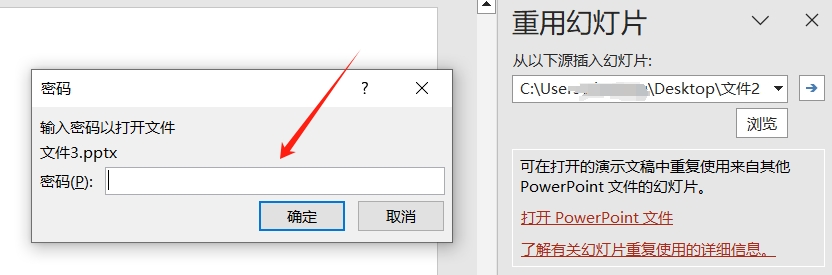
可能有小伙伴会问,那如果忘记密码,还能合并两个PPT吗?由以上操作可以看出,无论设置的是“只读方式”,还是“打开密码”,最终都需要密码才能解除,或者打开文件,没有密码确实就无法进行下一步操作。
遇到这种情况,我们可以试试利用其他工具来解决问题。































